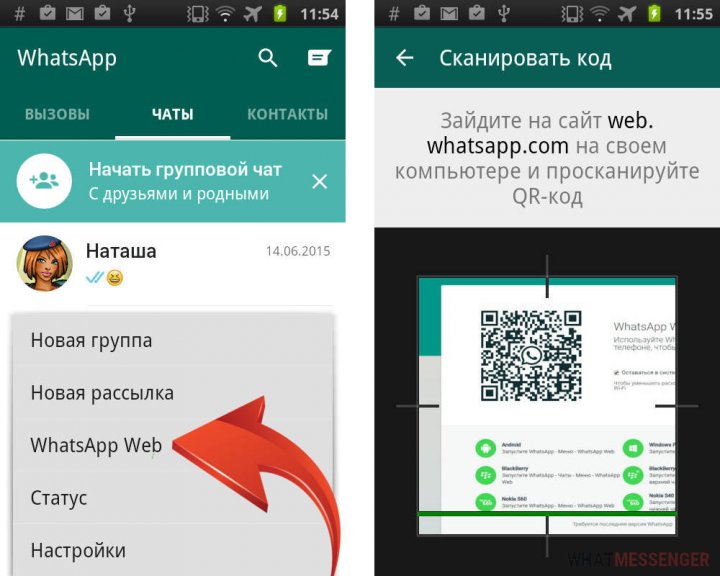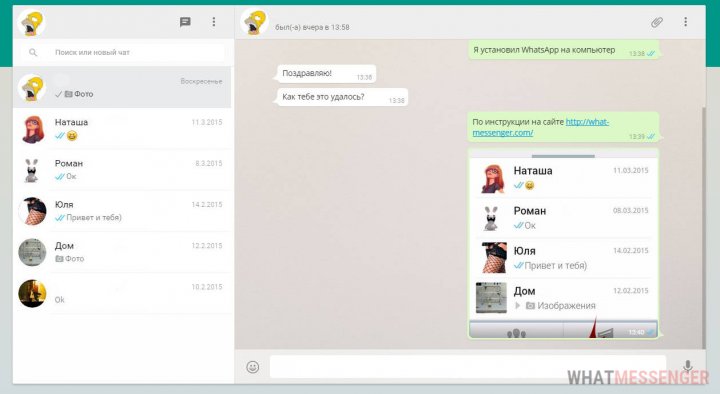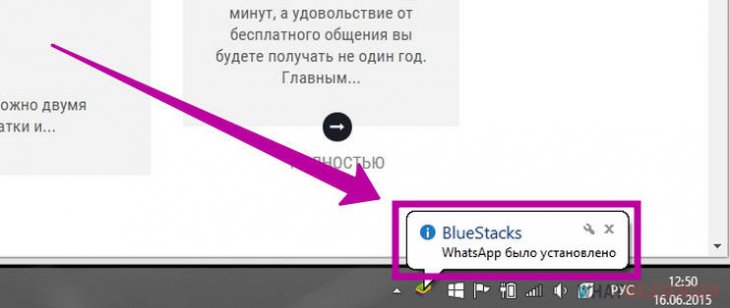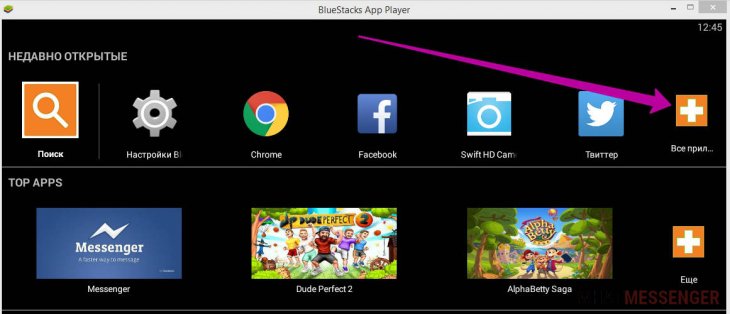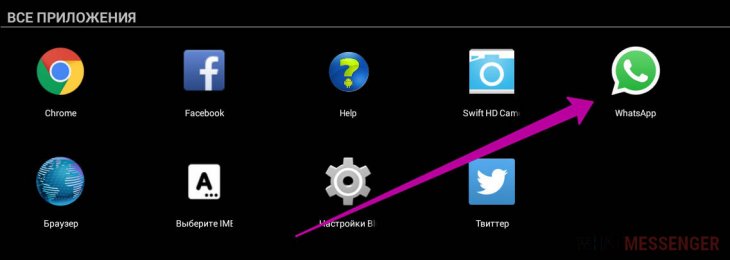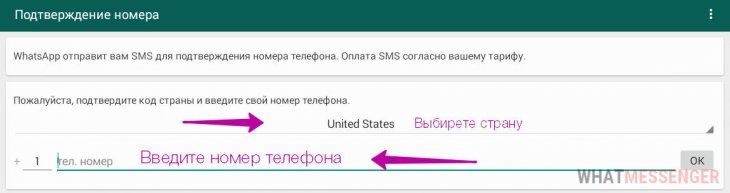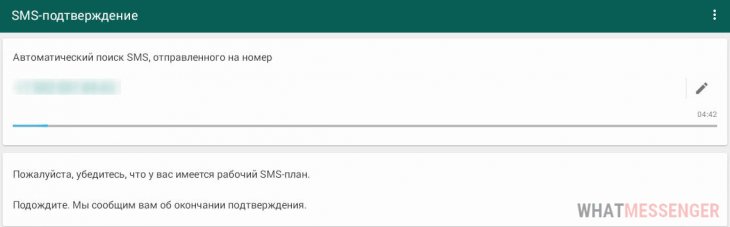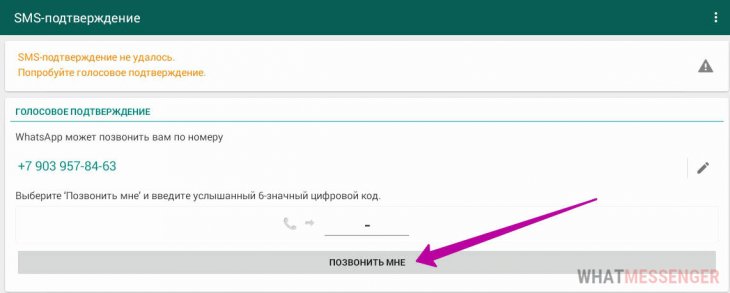Ватсап на Windows
Содержание:
↑ Скачать последнюю версию WhatsApp для Windows
Загрузить WhatsApp
Если у вас нет смартфона используйте способ установки через эмулятор, внизу страницы.
↑ Версия для Windows или WhatsApp через браузер
Нам потребуется смартфон на котором уже установлен WhatsApp.
- Загрузите и установите программу по этой ссылке
- Откройте на телефоне приложение, зайдите в раздел Чаты, откройте Меню
- Выберите пункт - WhatsApp Web
- Откроется окно, в котором вам предложат просканировать QR-код. Для этого откройте программу на ПК или в Google Chrome (используйте именно этот браузер) сайт web.whatsapp.com
- Поднесите камеру телефона к экрану компьютера таким образом, чтобы QR-код был виден на телефоне.
- В браузере откроется мессенджер со всеми вашими контактами и историей переписки, которым можно пользоваться также, как и мобильной версией.
↑ Установка через Эмулятор Андроида для Виндовс
Установка через эмулятор может пригодиться тем, у кого нет смартфона или есть только iPhone.
- Загрузите Эмулятор Android для Windows - тут
- Установите его на компьютер
- Скачайте WhatsApp для Андроида (*.apk - файл) - тут и запустите его.
- Приложение запустится в Эмуляторе и начнется установка, по завершению, которой вы увидите надпись как на картинке.
- Откройте эмулятор, зайдите в раздел "Все приложения" и запустите WhatsApp
- На этом установка ВатсАп для Виндовс завершена
- Остается только подтвердить номер телефона (обязательно указывайте реальный номер телефона)
- Сначала программа будет пытаться подтвердить отправленное SMS автоматически, но у нее ничего не получится, поскольку мы загрузили WhatsApp на Windows, а не на телефоне. Нужно набраться терпения и дождаться пока она это поймет, займет это около минуты.
- Затем воспользуйтесь голосовым подтверждением, для этого нажмите на кнопку "Позвонить"
- Возьмите трубку и вам продиктуют 6 цифр, на русском языке, вбейте их в соответствующее поле на ПК.
- На этом настройка закончена! Можно добавлять контакты и писать друзьям!
Понравилось? Поделитесь с друзьями!